Microsoft on tunnettu tekevänsä suuria muutoksia tuotteisiin, joita sen asiakkaat eivät näyttäneet haluavansa tai pyytäneitä. Windows 8 on viimeaikainen esimerkki jostakin monista laajoista muutoksista, jotka osoittautuivat kiistanalaisiksi. Mutta ennen sitä, toinen suuri muutos tuotelinjaan oli Microsoft Office 2007: n kanssa ja Ribbon-käyttöliittymän käyttöönotto. Ihmiset eivät tuolloin voineet saada päätään ympäri täysin erilaista tapaa näyttää eniten käytettyjä vaihtoehtoja, jotka olivat aiemmin Office 2003: n helposti ymmärrettäviä painikkeita ja valikoita.
Vielä nykyäänkin monet ihmiset eivät vieläkään pääse käyttämään Office-nauhaliittymää, vaikka Office 2010, 2013 ja jopa uusi 2016 käyttävät edelleen päivitetyn nauhan versiota perinteisten painikkeiden ja valikoiden sijasta. Vaikka tämä ei ole ongelma joillekin, toiset pitävät vanhan käyttöliittymän tuntemisesta ja toimivat paremmin, kun tietävät missä kaikki on. Valitettavasti Microsoft poisti täysin sen mahdollisuuden, että vanhat valikot ja painikkeet olisivat saatavana Office-tuotteissaan, heidän mielestään se on nauha tai ei mitään.
Nyt kolmansien osapuolten tehtävänä on auttaa elvyttämään tämä toiminto, ja onneksi muutama heistä on julkaissut tuotteita, jotka auttavat sinua tekemään sen. Jotkut ovat ilmaisia ja toiset eivät, joten sinun on päätettävä, mikä sopii sinulle parhaiten. Tässä näytämme sinulle joitain käytettävissä olevista ilmaisista vaihtoehdoista. 1. RibbonCustomizer
RibbonCustomizer on lisäosa, joka toimii Word 2007, Excel ja PowerPoint Office 2007 -versioissa. Vaikka tuote on nyt lopetettu ja verkkosivusto on kadonnut, RibbonCustomizerin ilmainen versio toimii edelleen erinomaisesti Office 2007: n uusimmassa versiossa. Vaikka tämä ei ole Ribbon-käyttöliittymän täysi korvike, joka palauttaa Office 2003 -ilmeen, se tuo takaisin välilehden, jossa voit antaa vanhan tyylivalikon ja painikkeet saataville.
Jos haluat käyttää RibbonCustomizer -sovellusta, asenna se ja avaa sitten Word, Excel tai Powerpoint 2007. Napsauta Nauha-välilehteä ja napsauta Mukauta nauha -pudotusvalikkoa. Vie hiiri Mukautusohjelmat- alivalikon päälle ja valitse jompikumpi vaihtoehdoista; tämä asettaa sitten Klassinen käyttöliittymä -välilehden Nauha-välilehden valittuun päähän.

Kun valitset Klassinen käyttöliittymä -välilehden, Nauha-alue näyttää, miltä näyttää Office 2003 -valikot ja yleisimmät oletuspainikkeet. Vaikka se ei ole 100% tarkka korvaa aiemmat Office-painikkeet ja -valikot, se on hyvä arvio, jonka avulla perinteistä käyttöliittymää haluavien käyttäjien pitäisi tuntea olonsa kotoisaksi.
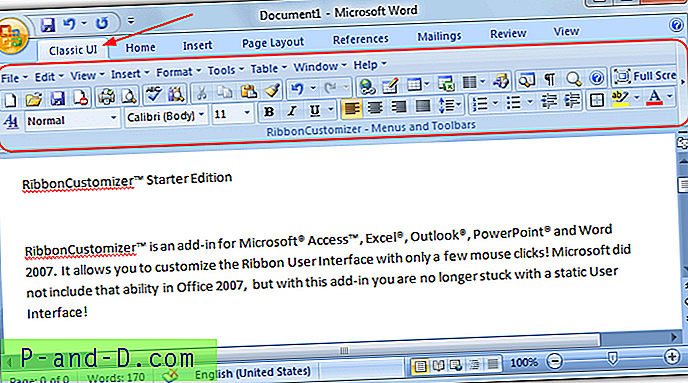
Aikaisemmin oli 2 versiota RibbonCustomizerista, Starterista ja Professionalista. Ilmainen Startti-versio on tietysti rajoitetumpi toiminnoissaan ja ominaisuuksissaan, mutta Professionalia ei enää ole saatavana. RibbonCustomizer Starter -sovelluksen alkuperäinen verkkosivu on nähtävissä Internet-arkistossa, jos haluat nähdä ominaisuusluettelon. Testattuina se näytti toimivan myös Office 2010 ja 2013 -malleissa.
Lataa RibbonCustomizer
2. UBitMenu
Kuten RibbonCustomizer, myös UBitMenu on lisäosa Microsoft Office -sovellukselle, vaikka tämä on neljä vuotta nuorempi ja ilmoittaa virallisesti tukevansa Office 2007, 2010 ja myös Office 2013. Office-apuohjelmana oleminen tarkoittaa, että tiedostoja ei korjata eikä suoritettavia tai palveluita. täytyy olla käynnissä taustalla. Todellinen tapa näyttää ja toimia Excelissä, PowerPointissa ja Wordissa on melkein identtinen RibbonCustomizer -sovelluksen kanssa, lisäämällä nauhaan uuden välilehden, joka sisältää vanhat tyylitoiminnot.
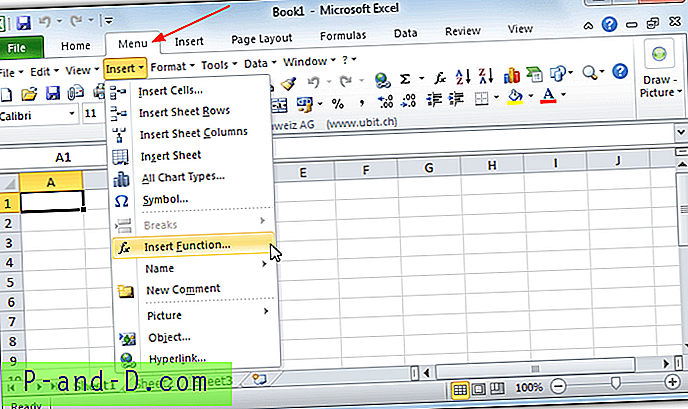
Käyttö on melko turhia, sinun tarvitsee vain ladata ja asentaa UBitMenu (käytettävissä 25 eri kieltä) ja sitten avata Word, Excel tai Powerpoint. Nauhassa on uusi, yksinkertaisesti nimeltään Valikko- välilehti, josta pääset käsiksi vuoden 2003 tyylivalikoihin ja -painikkeisiin. Välilehti on jälleen läheinen arvio, jonka pitäisi miellyttää niitä, jotka silti pitävät Office 2003 -ilmaisusta. UBitMenu on ilmainen henkilökohtaiseen käyttöön, mutta sinun on maksettava, jos haluat käyttää apuohjelmaa kaupallisiin tarkoituksiin. Erillinen versio on saatavana myös erityisesti Outlookille, mutta se ei ole ilmainen käyttö.
Lataa UBitMenu
3. Office-klassinen valikko
Kuten jo olet arvata jo nyt, ainoa todellinen tapa lisätä Office 2003 -tyylitoimintoja uudempiin Office-versioihin on käyttää Office-apuohjelmaa. Tämä tuote ei ole erilainen ja toimii samalla tavalla kuin muut yllä luetellut ohjelmat Excel-, Powerpoint- ja Word 2007, 2010 ja 2013 (mukaan lukien Office 365). Siinä on kuitenkin erillinen asennusohjelma jokaiselle versiolle, joten varmista, että lataat oikean. Kuten UBitMenu, lataa ja asenna vain Office Classic Menu ja uusi välilehti nimeltä Classic Menu ilmestyy muiden Nauha-välilehteiden rinnalle.
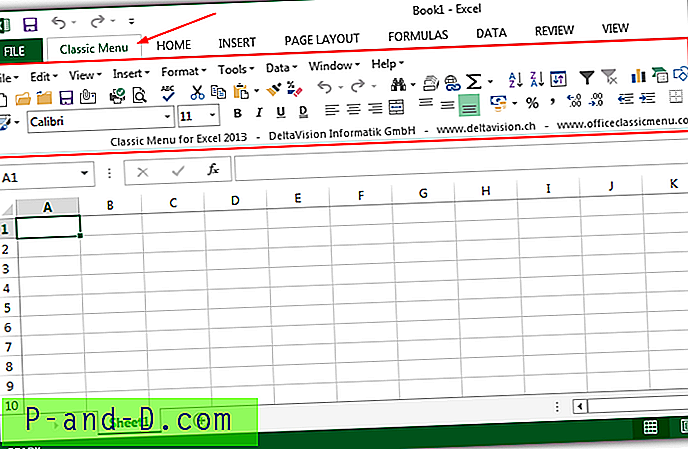
Vaikka erot RibbonCustomizer-, UBitMenu- ja Office Classic -valikkojen välillä ovat pienet Office 2007: ssä ja 2010: ssä, Office Classic -valikossa on pieni etu Office 2013: ssa, koska klassisen välilehden valikot ja painikkeet ovat hiukan enemmän etäisyydellä toisistaan, Kahdessa muussa lisäosassa on asiat tiiviimmin pakattu pienemmälle alueelle, jolloin se tuntuu hieman ahdasta. Erillinen omistettu 2013 -versio auttaa tässä tapauksessa. Office Classic -valikko on ilmainen henkilökohtaiseen käyttöön.
Lataa Office Classic -valikko
Huomaa: Kaikki kolme edellä mainittua tuotetta toimivat Wordille, Excelille ja Powerpointille. Jos etsit klassista 2003-tyyliä muille Office-tuotteille, kuten Outlook, Publisher, Access, Onenote jne., Saatat joutua harkitsemaan maksettuja vaihtoehtoja. Addintooleilla on oikeastaan melko hämmentävä joukko Office-tuotteiden klassista valikkoa, jotka kaikki ovat jakoohjelmia. Jos Word tai Excel on kaikki mitä haluat, kokeile ensin edellä olevia ilmaisia vaihtoehtoja.


![Lataa Inshot Editor Pro Premium Unlocked [Ei vesileimaa]](http://p-and-d.com/img/download-inshot-editor-pro-premium-unlocked-6757340.png)

![Korjaa - Play Kauppa “Virhe tietojen noutamisessa palvelimelta” [RH-01]](http://p-and-d.com/img/software-apps/566/fix-play-store-error-retrieving-information-from-server.jpg)
